Как обновить Adobe Flash Player
Почти все устройства требуют обновления различные программ, в том числе система периодически уведомляет пользователей о том, что необходимо обновить Adobe Flash Player. Однако не многие понимают, для чего нужна эта программа.

Adobe Flash Player – это специальный плагин для браузера, который позволяет расширить многие приложения веб-обозревателя, а также обеспечивает взаимодействие программ для полноценного воспроизведения аудио и видеофайлов. Данный модуль также предназначен для быстродействия виртуальных игр.
Многие сталкивались хоть раз с ошибкой воспроизведения аудио или видеофайлов. Такая ошибка часто выдаётся из-за отсутствия на компьютере плагина Adobe Flash Player. Другая причина ошибки – это устаревшая версия модуля. Например, Flash Player выпустил новую версию, но вы давно не обновляли программу или намеренно игнорировали уведомление об обновлениях. В этом нет ничего страшного, вы в любое время можете самостоятельно обновить плагин и без уведомлений.
Обновление флеш – плеера
Если нужно обновить какую-либо программу, лучше всего делать это с официальных сайтов, так как такое обновление надёжно и безопасно. Таким образом, вы исключите вероятность появления на вашем устройстве вируса неизвестного происхождения.

Очень часто при ошибке воспроизведения файла, вы можете видеть сообщение, в котором уведомляется об устаревшей версии флеш – плеера, как причина ошибки. В том же сообщении вам будет предложена ссылка для обновления.
- Перейдите по указанной ссылке, которая приведет вас на официальный сайт программы. Там же вы сможете кликнуть на ссылку «Скачать Adobe Flash Player».
- Плагин начнёт загружаться на ваш компьютер. Загруженный файл можно найти в папке «Загрузки» в вашем браузере.
- Кликнув дважды на скаченное приложение, вам нужно будет принять условия лицензионного соглашения. Для этого поставьте галочку рядом с текстом «Мною прочитаны и приняты условия лицензионного соглашения».
- Далее нажмите на слово «Установка». Теперь плагин начал устанавливаться на ваш компьютер. Установка занимает не более трёх минут.
- По окончании распаковки вам нужно нажать на слово «Готово».
- Затем нужно будет закрыть ваш браузер и снова открыть его, т. е. перезапустить.

Как обновить Adobe Flash Player в Яндекс Браузере
Во многих веб-обозревателях, в том числе и в Яндекс Браузере флеш – плеер установлен автоматически. При необходимости вы можете проверить последние обновления плагина в настройках Яндекс Браузера. Настройки выглядят в виде иконки с тремя параллельными черточками, точками или в виде шестеренки. Нажав на данную иконку вам нужно выбрать раздел «О браузере». Именно здесь будет представлена вся информация о вашем веб-обозревателе и различных обновлениях. Как правило, обновления встроенных программ в Яндекс Браузере происходят автоматически.
Читайте также: Как обновить Яндекс.Браузер до последней версии
А также можно самостоятельно скачать и обновить флеш – плеер на официальном сайте программы. Скачивание программы производится без регистрации, а установка не требует никаких финансовых вложений.
После скачивания программы, вы сможете найти её в загрузочной папке Яндекс Браузера и установить вышеописанным способом. Не забудьте перезапустить браузер для активации плагина и нормального функционирования веб-обозревателя.
Как обновить Adobe Flash Player в Браузере Опера
Для того чтобы загрузить в интернете флеш – плеер необходимо следующее:
- Запустите Оперу,
- Введите в поисковике вашего веб-обозревателя «Скачать Adobe Flash Player»,
- Выберите официальный сайт и найдите ссылку на скачивание.
Обычно программа в автоматическом режиме подбирается для вашего электронного устройства, но всё же иногда требуется выбрать операционную систему, например, Windows 7 и т. д. После скачивания программы, подходящей под вашу операционную систему, найдите её в загрузках компьютера и перенесите файл в папку, где хранятся ваши программы. Затем нажмите на функцию «Установить сейчас». Установка начнётся после лицензионного соглашения, как было описано выше, и займёт не более 5 минут.
Как обновить Adobe Flash Player в Гугл Хром
С этим браузеров всё еще проще. Данная программа установлена автоматически и также самостоятельно обновляется, когда это необходимо. Пользователи Гугл Хром могут использовать возможности веб-обозревателя, не переживая, что ему требуются какие-либо обновления.
Как обновить Adobe Flash Player в Mozilla Firefox
При использовании Mozilla Firefox пользователям необходимо самостоятельно скачивать и устанавливать плагин Flash Player. Скачать файл можно на официальном сайте программы, затем открыть его в папке загрузок и установить на ваш компьютер. Пошаговая установка программы описана выше. Обновить флеш – плеер можно также на официальном сайте программы.
Во многих браузерах можно установить режим автоматического обновления, когда система будет сама обновлять флеш – плеер до последней версии.
Для чего нужен Adobe Flash Player
Данная программа была специально разработана для максимального комфорта при просмотре видео в интернете, так как флеш – плеер поддерживает трёхмерную и векторную графику, и двунаправленную видеотрансляцию.
Помимо перечисленного, данная программа позволяет избежать сбоя при загрузке файлов API, качественно оптимизирует звуковые эффекты и загружает программное обеспечение, при этом файлы загружаются с максимальной скоростью.
Именно поэтому важно своевременно обновлять флеш – плеер. Это поможет избежать различных сбоев и проблем при воспроизведении аудио и видеофайлов.
Как обновить Adobe Flash Player
Интерактивные сервисы в интернете основаны в основном на Adobe Flash. Что такое флеш – это небольшая программа-плеер, которая помогает браузеру отображать видео, проигрывать музыку, запускать приложения и игры онлайн. Она постоянно дорабатывается разработчиками, вводятся новые функции. Если вы забудете обновить Adobe Flash Player, то однажды увидите ошибку и черный прямоугольник вместо мультимедийного содержимого на интернет-сайте. Расскажем, как обновить флеш плеер на компьютере вручную.
Как скачать
Обычно плагин от Адобе сам следит за выходом обновлений и предлагает вам загрузить их. Если вы давно не обновляли утилиту или у вас отсутствует постоянное подключение к интернету, иногда требуется переустановить вручную флеш плеер – иначе в устаревшем плагине не будут запускаться онлайновые игры и видеролики. Расскажем пошагово, как решить проблему.
Чтобы установить Adobe Flash Player, сначала надо получить последнюю версию утилиты. На фирменном ресурсе Адобе всегда выложен актуальный вариант плагина, распространяется флеш плеер бесплатно.
Сначала укажите версию операционной системы, которая стоит на вашем ПК. Если вы ее не помните, посмотрите в свойствах компьютера: на рабочем столе кликните мышью на значок «Этот компьютер», откройте свойства, там будет указана версия ОС.
Чтобы получить Adobe Flash Player для Windows 10, выбирайте пункт Windows 10/Windows 8. Чтобы загрузить Adobe Flash Player для Windows 7, отметьте строку с Windows 7/Vista/ Windows XP. Также доступен Адобе флеш плеер для Mac OS X и Linux.
Далее укажите название вашего браузера. К семейству Chromium относятся Гугл Хром и Яндекс.браузер. Если вы выбрали Adobe Flash Player для Windows 8 и выше, в списке веб-обозревателей будет отсутствовать штатный Internet Explorer и Edge – в этих программах поддержка флэша уже встроена, скачивать его отдельно не надо.
Обязательно посмотрите на средний блок. Вместо раздела «О программе» иногда посередине выводятся дополнительные предложения – установить сканер McAfee или Chrome. Они будут отмечены галочками, если их не снять – утилита будет скачана и установлена автоматически. Если вам они не нужны, уберите с поля отметки.
Справа представлена ссылка на официальную информацию о лицензии от Адобе. После ее изучения нажмите «Загрузить», чтобы получить Adobe Flash Player бесплатно. Вскоре установочный файл закачается на ПК, и вы можете обновить плагин.
Как установить
Разберемся, как установить скачанный флеш плеер на компьютер или на ноутбук. Запустите полученный файл, в появившемся окне укажите дальнейший режим обновления утилиты – автоматический, с уведомлением пользователя или не проверять обновления. Разработчик рекомендует устанавливать автоматический режим, чтобы не возникла ситуация, что Adobe Flash Player устарел.
Кликните на «Далее», начнется загрузка компонентов плагина Adobe Flash Player. В конце система оповестит об окончании установки – вам удалось успешно обновить Адобе Плейер на Виндовс 10 или другой версии ОС.
Во многих веб-обозревателях Flash Player обновить вручную невозможно, ведь его поддержка встроена в браузер. Поэтому обновленную версию плагина он периодически скачивает самостоятельно. Если же с запуском флеш-контента возникают проблемы, требуются немного другие действия, распишем их для каждого обозревателя.
В Опере
Чтобы обновить утилиту флеш плеер для оперы, не обязательно загружать с сайта свежий плагин. Поддержка технологии Flash встроена в Opera, поэтому часто достаточно включить ее в настройках:
- Запустите Опера.
- В строке адреса впишите: opera://plugins.
- Откроется список установленных дополнений, найдите среди них плагин от Адобе.
- Нажмите «Включить», чтобы запустить флеш плеер в опере.
- Если он уже включен, перезапустите – выключите и запустите заново.
В Google Chrome
В обозреватель Гугл Хром также встроена поддержка Флеш. Чтобы перезапустить Adobe Flash Player в Google Chrome:
- В строке адреса браузера впишите: chrome://plugins.
- Нажмите «Включить» рядом с названием плагина.
- Отметьте галочкой пункт «Разрешать всегда», чтобы запуск плеера начинался без дополнительного запроса.
В Яндекс.браузере
Чтобы обновить плагин Adobe Flash Player на компьютере или ноутбуке для Яндекс браузера, повторите шаги:
- В строке адреса наберите: browser://plugins.
- В списке плагинов рядом с плеером нажмите «Включить» или выключите и активируйте его снова.
- Отметьте поле «Запускать всегда» для постоянного подключения проигрывателя.
В Mozilla Firefox
Разберем, как скачать Adobe Flash Player, предназначенный для Mozilla Firefox:
- В подменю веб-обозревателя откройте Дополнения.
- Перейдите в «Плагины», в списке листайте до Shockwave Flash.
- Нажмите на выпадающее подменю справа, выберите «Всегда включать».
- Перезапустите браузер, чтобы заработала поддержка флеш для Firefox.
На мобильном устройстве
В настоящее время Adobe прекратила поддержку своего плеера для планшетов и телефонов, вместо него на мобильных устройствах используется технология HTML5. Но ее поддерживают не все сайты, поэтому некоторый контент со смартфона порой недоступен. Расскажем, как быстро установить и как обновить флеш плеер на планшете с ОС Андроид:
- В настройках найдите раздел «Безопасность», разрешите загрузку дополнений со сторонних сайтов, кроме Google Play.
- Зайдите на ресурсе Адобе в архивный перечень: https://helpx.adobe.com/flash-player/kb/archived-flash-player-versions.html.
- Пролистайте в конец перечня, найдите раздел файлов для ОС Android и скачайте последнюю версию 1.11.
- Установите плагин.
Далее вам нужен новый браузер с поддержкой Flash, в штатном утилита не заработает. В Play Market популярны Dolphin (пока не функционирует на Андроид 7.0) и Puffin Web. Установите любой из них, в меню настроек активируйте плеер и наслаждайтесь его возможностями.
Как обновить Adobe Flash Player правильно
Всем доброго времени суток… Из этой статьи Вы узнаете как обновить Adobe Flash Player правильно, на своём компьютере. Наверно Вы замечали такую фишку. Когда Вы заходите в социальные сети, или на обыкновенный сайт, или блог. Вместо просмотра какого — либо элемента страницы, или же при возможности просмотреть видео.
Вместо положительно-ожидаемого результата просмотреть видео, перед глазами у Вас, как ни странно, появляется надпись: просмотр элемента страницы невозможен, обновите Ваш Flash Player. Я думаю что каждый пользователь ПК сталкивался с данной проблемой.
- Во — первых это первый признак обновить Adobe Flash Player на более свежую версию
- Во — вторых, когда Вы регулярно обновляете Adobe Flash Player, то риск заражения всяческими вирусами, мало вероятен, поскольку технология Flash, по сути является довольно уязвимой.
В ней регулярно заходят серьезные «дыры». Которыми могут воспользоваться злоумышленники запуская вредоносное программное обеспечение на Вашем компьютере. Обновления, в свою очередь, позволяют закрыть такие «дыры» и защитить Ваш компьютер. Если Вы хотите проверить компьютер на вирусы «онлайн», то Вам сюда.
Как узнать свою версию Adobe Flash Player
Чтобы узнать какая версия программы Adobe Flash Player на вашем компьютере, необходимо перейти по этой ссылке и в правом верхнем углу вы сможете увидеть установленную версию Adobe Flash Player’a.
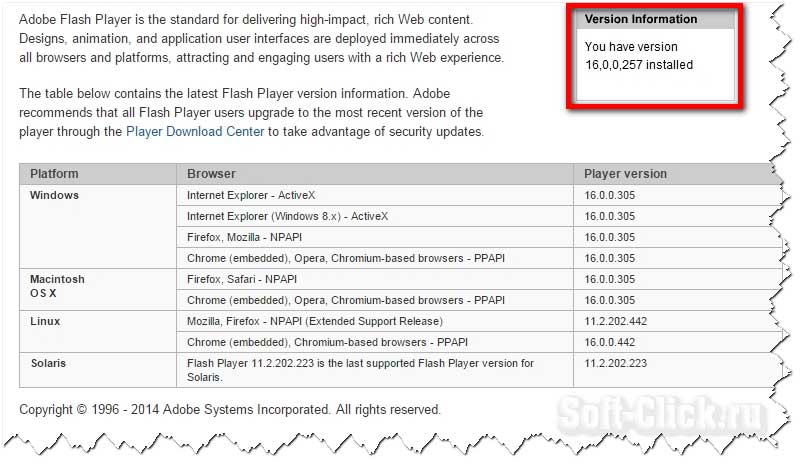
В таблице чуть ниже расположен список актуальных версий для обновления. Если версия Вашего Adobe Flash Player’a не совпадает с последней версией в списке (актуальной), то Вам необходимо обновить Flash Player…
Как обновить Adobe Flash Player правильно
Для того чтобы обновить Flash Player, Вам нужно перейти по этой ссылке, установить флажок на против надписи (Да, установить бесплатную утилиту McAfee Security Scan Plus для проверки состояния безопасности моего ПК) — это на своё усмотрения, и нажать кнопку установить сейчас.
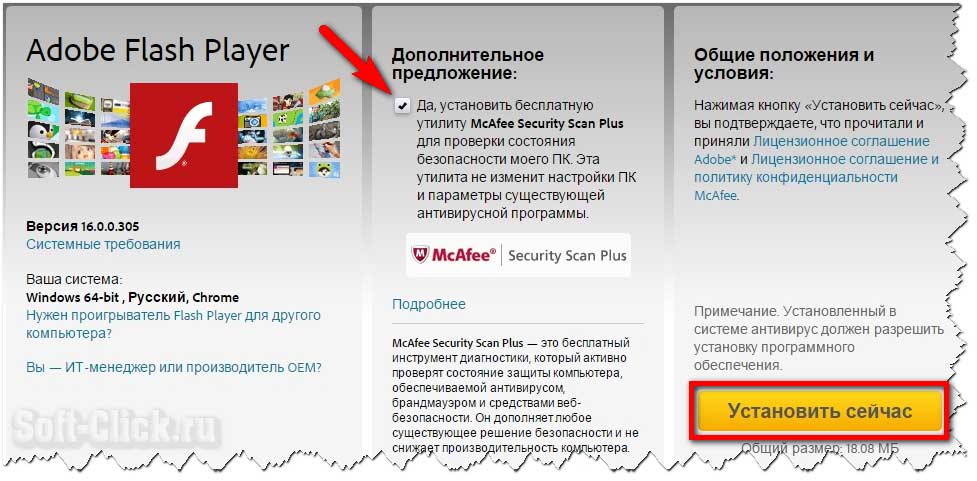
После того как Вы скачали установочный файл программы (install_flashplayer). Закройте все открытые браузеры, дважды щёлкните установочный файл и пройдите стандартную установку программы. Старую версию Adobe Flash Player’a перед установкой можно не удалять.
На этом этапе установке выбираем пункт на своё усмотрение. Я выбрал первый пункт (Разрешить Adobe устанавливать обновления)
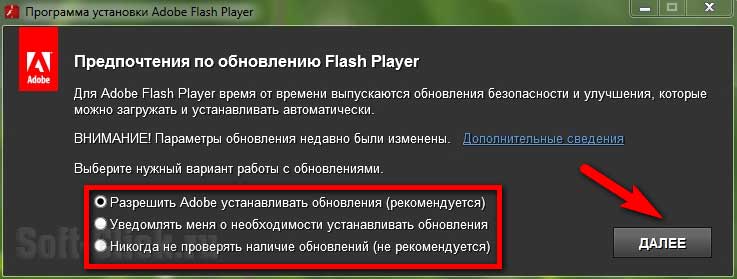
Начнётся процесс установки, который может занять от нескольких секунд до нескольких минут…
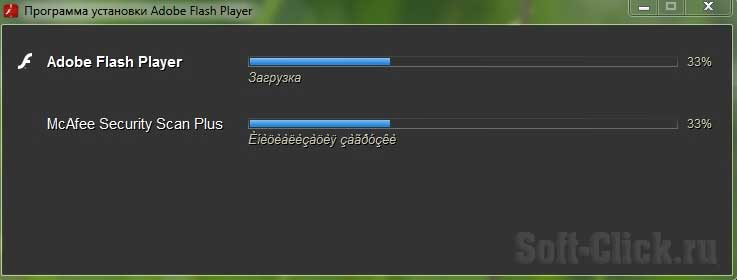
После установки программы нажимаем кнопку завершить и перезагружаем компьютер. Вот как-то так, в двух словах…


В этой статье речь пойдет о весьма важном моменте – как обновить adobe flash player до последней версии с официального сайта, установить бесплатно без регистрации для Windows 7 и не только. Поделюсь инструкцией, которая актуальна и для Виндовс 8, «десятки».


СОДЕРЖАНИЕ СТАТЬИ:
Зачем это делать?
Практически все современные браузеры используют данную технологию для воспроизведения мультимедийного контента – видео, для игр. И если в окне проигрывателя у Вас отображается нечто подобное, то стоит узнать, как обновить Адобе Флеш плеер бесплатно:


То есть, проблемы может быть две:
- AFP устарел, нужна новая редакция;
- Player вообще отсутствует, не установлен (такое характерно лишь для некоторых веб-обозревателей со слабой функциональной реализацией).
Указанная технология постоянно изменяется, совершенствуется, чтобы лучше обрабатывать видео, флеш-игры. Поэтому, в определенный момент Вы можете увидеть сообщение об ошибке. Вот тогда потребуется скачать апдейт и установить его.
Проверяем свою версию на компьютере
Чтобы узнать, какая редакция инсталлирована на ноутбуке, достаточно выполнить парочку простых действий:
- Открываем панель управления, устанавливаем режим просмотра «Мелкие значки», переходим к разделу «Программы и компоненты». Ниже привожу скриншоты для Windows 7 и 10:






- Теперь в списке софта находим нужную строку и видим после названия цифры, указывающие на версию (в моём случае – 27):


Возможен и второй вариант:
- Переходим по ссылке на справочную страницу разработчиков;
- Нажимаем на кнопку «Проверить…»:


- Спустя секунду увидите информацию о системе, номере апдейта, и в каком браузере он используется.
Кстати, здесь же можно и скачать update, если система предложит это сделать.
Автор рекомендует:
Как обновить Adobe Flash Player до последней версии с официального сайта
На самом деле, нет разницы – какая разрядность и тип операционки. Сервис Адобе может автоматически определить нужные данные и предложить к загрузке оптимальный вариант.
Далее мы рассмотрим несколько инструкций для самых востребованных браузеров.
Установка в Google Chrome
Открываем Гугл Хром и в строку адреса вставляем ссылку — https://get.adobe.com/ru/flashplayer/.
Загрузится официальный сайт, где сразу же показана информация об используемом обозревателе и ОС. Не торопитесь кликать по оранжевой кнопке «Установить сейчас». Предварительно стоит снять отметки напротив опций, предлагающих инсталлировать дополнительный софт:


На втором шаге происходит инициализация, отображаются подсказки по дальнейшим действиям, а именно – сохраняем exe-файл в папку, затем открываем её и запускаем установку:


Программа автоматически подгрузит с сети необходимые элементы (статус – Downloading) и начнет их копировать (статус – Installing).
Осталось только нажать на кнопку «Finish» (Закончить) и перезапустить браузер:


Как получить Адобе Флеш плеер для Яндекс браузера
Казалось бы, суть должна быть такой же. Но есть некоторые нюансы – ссылка для Гугл Хром не приведет нас на нужную страницу скачивания. Поэтому, следует переходить сюда.
Яндекс браузер
Как видите, сервис не определяет автоматически систему и браузер. Нужно указать эти данные вручную:


Если с первым полем выбора проблем возникнуть не должно, но во втором многие не находят своего варианта. Для Yandex Browser следует указывать – «PPAPI for Opera & Chromium».
Не забываем снять две «Галочки» под дополнительными предложениями и теперь можно «Загрузить». Дожидаемся завершения инициализации, выбираем – куда сохранить файл, а затем запускаем его.


Если какая-либо программа мешает инсталляции, то отобразиться ошибка (в моём случае, просят закрыть Google Chrome и затем продолжить – «Continue»):


Выполняем требования и заканчиваем с процедурой.
Это может пригодиться:
Установка AFP для Оперы
Здесь всё просто, по аналогии я браузером Яндекс. Нам нужно открыть сайт разработчиков, указать, какой Windows используете и во втором списке формы указать PPAPI6


Обратите внимание на предложения. Мне хотели «втюхать» Гугл Хром, который и так есть на компьютере. Но не забываем снимать отметки.
Далее жмем на «Загрузить…», сохраняем файлик, запускаем его и дожидаемся завершения автоматической процедуры:


Веб-обозреватель Opera стоит обязательно перезапустить для принятия изменений.
Инструкция для Firefox
Обновить Adobe Flash Player для Windows 10 64 bit бесплатно в программе Мозилла Фаэрфокс можно за считанные минуты.
- Переходим на страницу загрузки — http://get.adobe.com/ru/flashplayer/otherversions/;
- Указываем тип операционной системы Виндовс и в следующем поле выбираем «NPAPI for Firefox»:


- Дальнейшие операции полностью совпадают с описанными в инструкциях для других веб-просмотрщиков: качаем, открываем exe-файл, ждем окончания инсталляции.
Видео
Чтобы проще воспринимать информацию, рекомендую посмотреть мой ролик с пошаговыми советами для каждого браузера.


Теперь Вы знаете, как обновить Adobe Flash Player, установить бесплатно последнюю версию без регистрации для Windows 7 / 8 / 10. Проблем возникать не должно, но, если что – оставляйте комментарии.
Как обновить Флеш Плеер на компьютере
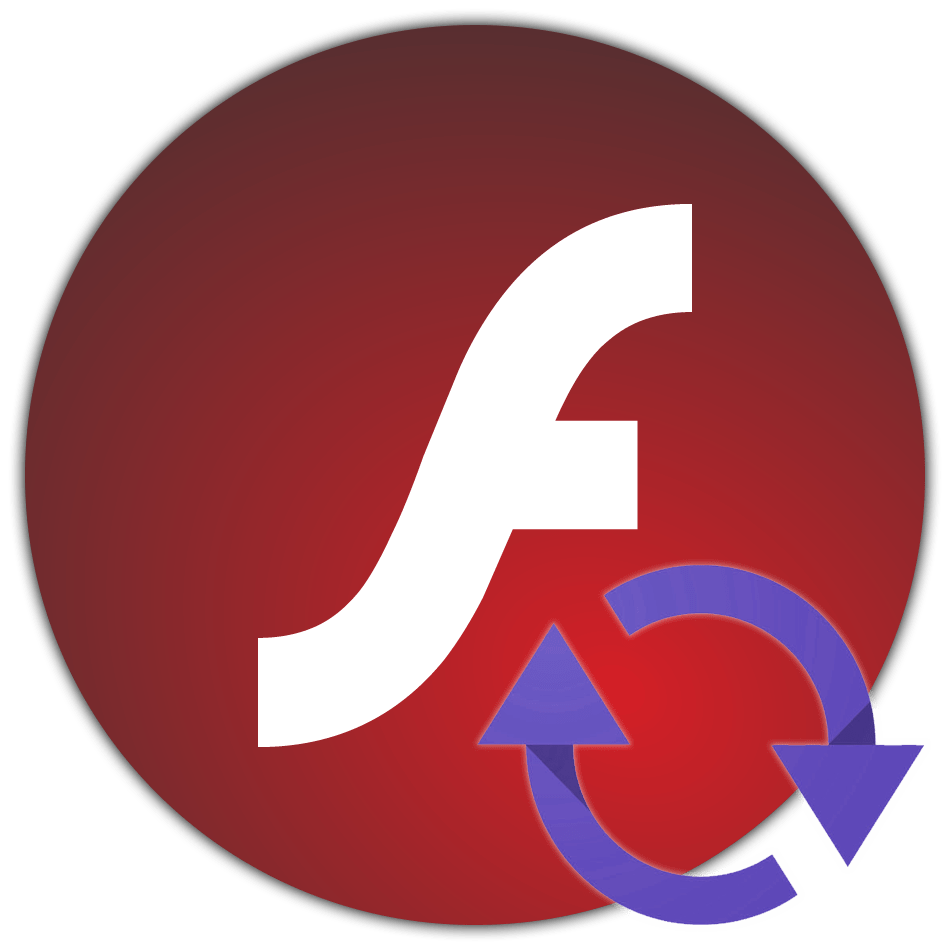
Adobe Flash Player – плагин, знакомый многим пользователям, который необходим для отображения на веб-сайтах различного flash-содержимого. Для того чтобы обеспечить качественную работу плагина, а также минимизировать риски нарушения безопасности компьютера, плагин необходимо своевременно обновлять.
Обновление Adobe Flash Player
Flash Player – один из наиболее нестабильных приложений, от которого в ближайшем будущем откажутся многие производители браузеров. Основная его проблема заключается в его уязвимостях, на работу с которыми нацелены хакеры. Если Adobe Flash Player, установленный в вашем компьютере, устарел, это может серьезно сказаться на безопасности в интернете. В связи с этим самое оптимальное решение – обновление.
Обновление для Google Chrome и Яндекс.Браузер
В браузеры Google Chrome и Яндекс.Браузер Flash Player уже вшит по умолчанию, а значит, обновление производится вместе с обновлением самого веб-обозревателя. На нашем сайте прежде уже рассказывалось, каким образом выполняется проверка на наличие обновлений, поэтому изучить данный вопрос вы сможете по ссылкам ниже.
Подробнее: Как обновить Google Chrome / Яндекс.Браузер
Обновление для Mozilla Firefox и Opera
Для данных браузеров Flash Player инсталлируется отдельно, а значит, и обновление будет выполняться несколько иначе.
- Откройте меню «Панель управления», а затем пройдите к «Flash Player».
- В открывшемся окне перейдите на вкладку «Обновления». В идеале у вас должен быть выделен параметр «Разрешить Adobe устанавливать обновления (рекомендуется)». Если установлен иной пункт, лучше его поменять, сначала щелкнув по кнопке «Изменить настройки управления» (требуется наличие прав администратора), а затем отметив требуемый параметр.
- Если вы не хотите или не можете установить автоматическую установку обновлений для Flash Player, обратите внимание на текущую версию этого плагина, которая располагается в последней строчке окна, а затем щелкните рядом по кнопке «Проверить сейчас».
- Запустится ваш основной браузер, который начнет автоматическое перенаправление на страницу проверки версии Flash Player. Они будут выведены в формате таблицы, как на скриншоте ниже. В колонке справа будет отображаться актуальная версия Флеш Плеера для разных операционных систем и браузеров.
- Если текущая его версия отличается от той, что приведена в таблице, вам потребуется выполнить обновление Flash Player. Перейти на страницу обновления плагина можно сразу на этой же странице, щелкнув по ссылке «Player Download Center».
- Вас перенаправит на страницу загрузки свежей версии Adobe Flash Player. Процесс обновления в данном случае будет полностью идентичен тому, когда вы загружали и устанавливали плагин на компьютер в первый раз. Сперва укажите версию операционной системы, затем выберите вариант «FP for Opera and Chromium» или «FP for Firefox» в зависимости от веб-обозревателя. Затем снимите 2 галочки с рекламных предложений и кликните на «Загрузить».


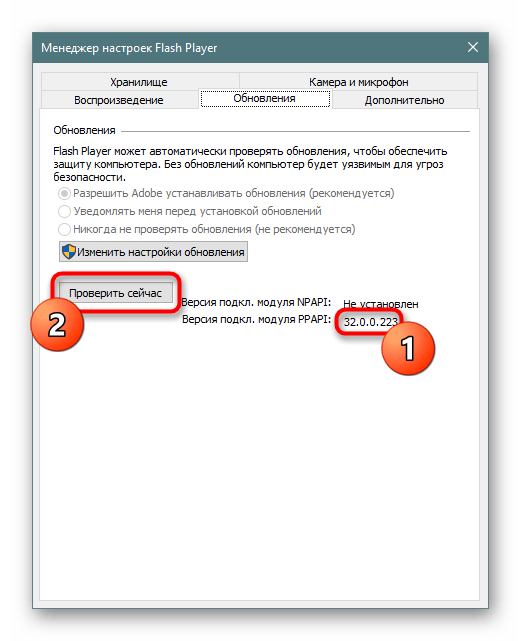

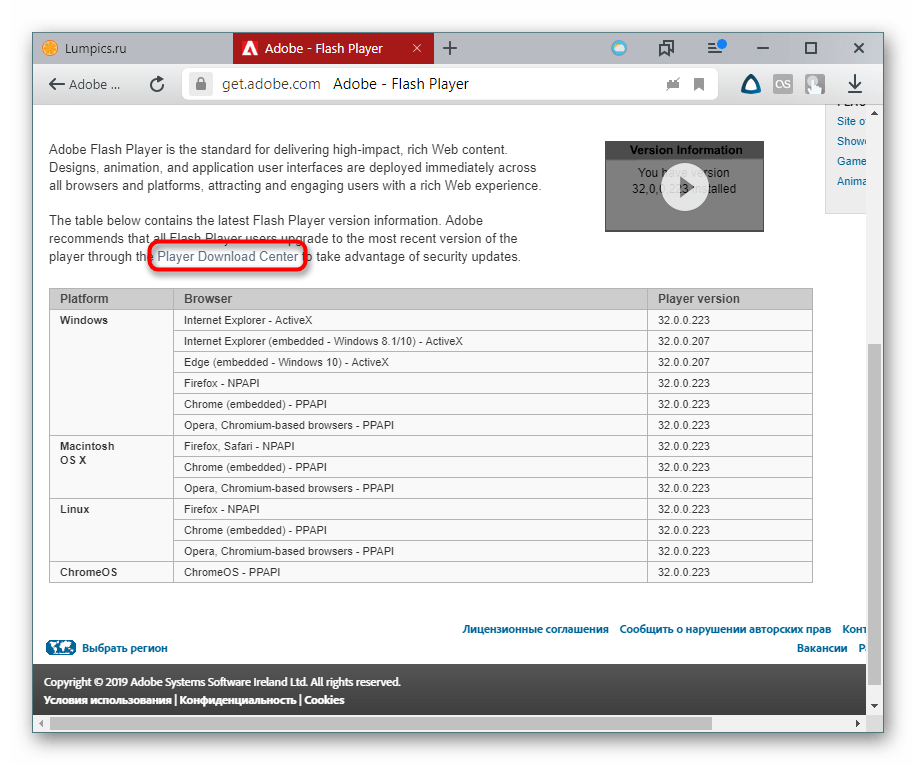
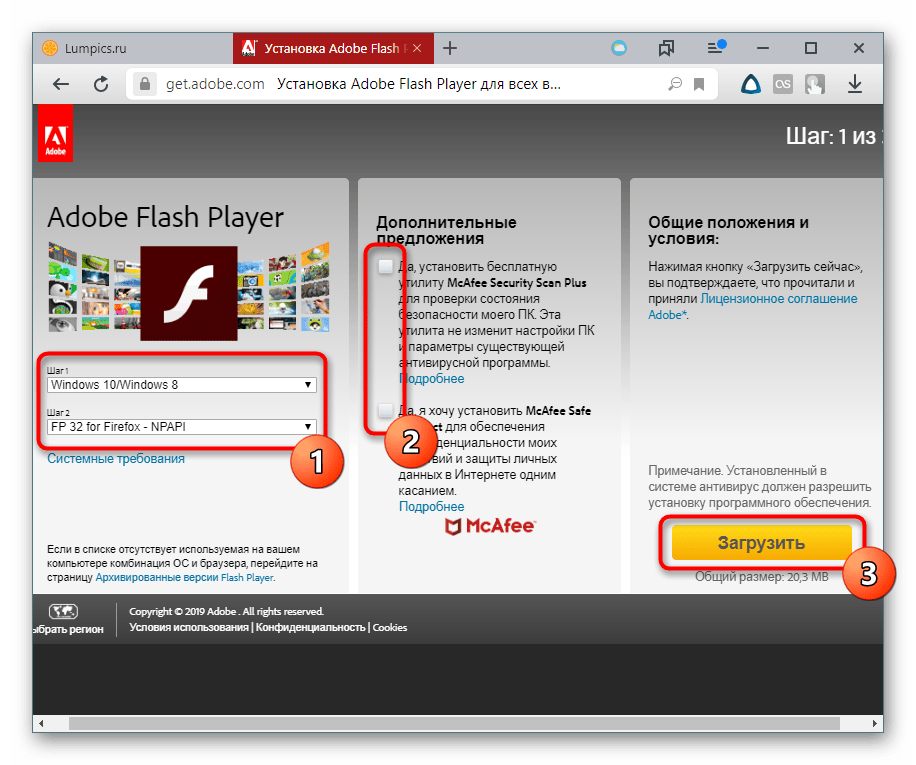
Процесс скачивания и установки будет точно таким же, как и любой другой программы.
Читайте также: Как установить на компьютер Adobe Flash Player
Регулярно обновляя Flash Player, вы сможете добиться не только наилучшего качества веб-серфинга, но и обеспечить максимальную безопасность.
 Мы рады, что смогли помочь Вам в решении проблемы.
Мы рады, что смогли помочь Вам в решении проблемы. Опишите, что у вас не получилось.
Наши специалисты постараются ответить максимально быстро.
Опишите, что у вас не получилось.
Наши специалисты постараются ответить максимально быстро.Помогла ли вам эта статья?
ДА НЕТОбновить версию флеш плеера бесплатно
|

Перед вами Adobe Flash Player, бесплатная утилита для вашего компьютера. Данное программное решение требуется для корректного отображения Flash скриптов, работы браузерных игр, видео и аудио. Первое что вы должны сделать после установки браузера, это установить или обновить флеш плеер, чтобы избежать проблем с отображением мультимедиа контента.
Знайте, если после установки браузера вы не можете посмотреть любимое видео на YouTube или запустить любимую игру в социальных сетях, то следует установить данный плагин. В его установке нет ничего сложного, достаточно следовать подробной инструкции которая предоставлена нашим сайтом в этой статье.
install_flash_player_firefox.exe — плагин под Firefox.
install_flash_player_ie.exe — под Internet Explorer.
Скачать последнюю версию Flash Player
Как обновить версию Флеш Плеер?
- Первое что вы должны сделать, так это загрузить установочный файл плагина для вашего браузера. Это можно сделать на официальном сайте и по ссылке чуть выше, в цитате.
- Далее потребуется запустить скачанный установочный файл и следовать его инструкциям. Перед установкой рекомендуем закрыть браузер, иначе программа установки не сможет корректно инсталлировать плагин.
- После завершения установки вы можете смело запустить ваш браузер и наслаждаться всеми прелестями жизни и медиа контентом который вы так обожаете.
Обновить Флеш Плеер до последней версии
Без особых вступлений начнём установку плагина. Скачиваем версию плагина Flash Player под свой браузер и операционную систему.
Нажимаем на скачанный файл в формате .exe два раза, чтобы запустить установку.
Перед вами появилось окно программы установки. Поставьте галочку что вы прочли условия лицензионного соглашения и нажмите кнопку «Установка».

Начался процесс установки. Единственное что остаётся делать, так это ждать окончания распаковки и интеграции плагина в систему. Чтобы не произошло сбоя в установке, обязательно закройте все активные окна вашего интернет-обозревателя.

После успешной установки у вас появится сообщение «Установка Flash Player XX.X завершена». На этом этапе остаётся нажать кнопку «ГОТОВО» и приступить к активному использованию плагина в браузере!

Ну что, получилось обновить флеш плеер бесплатно и вы уже начали использовать плагин? Я рад что вы успешно инсталлировали плагин на свой компьютер. Если у вас возникли проблемы в установке Flash Player, то можете написать об этом в комментариях, разберёмся в короткие сроки.
Если отсутствует ссылка для загрузки файлов, пройдите процедуру регистрации на сайте.
Также некоторые из файлов доступны для загрузки с нашего сервера исключительно зарегистрированным пользователям.
Как бесплатно обновить Adobe Flash Player для Windows [ОБЗОР]
Подобное «страшное» предупреждение, что на заглавной картинке статьи ниже, очень часто приводит просто в ужас некоторых начинающих неопытных пользователей — они боятся сделать что-то не так и поломать весь компьютер.
Серьёзно, знаю это из личного опыта общения.


Ниже расскажу подробненько и в картинках, как правильно, безопасно и бесплатно обновить Adobe Flash Player для Windows.
Между прочим, страх пользователей перед этим уведомлением не напрасен — очень часто под такое сообщение маскируются различные распространители вирусов или программ-шпионов.
Если они и обновят Adobe Flash Player, то насыпят вместе с ним кучу дополнительного «полезного» софта.
Именно поэтому не рекомендую начинать процедуру обновления этого флеш плеера из окна предупреждения.
Как правильно обновить Adobe Flash Player
Итак, если на каждом втором сайте в сети требуют обновить Adobe Flash Player, то это уже никакой не фейк (подделка, маскировка под оригинал) и его действительно надо обновить.
Далее покажу, как это сделать на примере моего любимого браузера Mozilla Firefox (в других обозревателях процедура практически такая же):
- Через меню браузера идём в «Дополнения»…


- В разделе «Плагины» уже смело тыкаем на «Обновить сейчас»…




Кстати, на эту ссылку можно попасть и через красный значок в навигационной панели браузера…
Читайте также на сайте:
…
…


А можно и сразу официальную страницу загрузки флеш плеера посетить (пожалуй, самый правильный вариант, который подойдёт для любого браузера и версии операционной системы Windows)…
Скачать Adobe Flash Player
| Предназначение: | Бесплатный плеер для использования контента, созданного на платформе Adobe Flash |
| Название программы: | Adobe Flash Player |
| Производитель (автор): | Adobe® |
| Статус: | Бесплатно |
| Категория: | Видео |
| Размер инсталлятора (архива): | 20.1 Мб |
| Поддержка ОС: | Windows XP,7,8,10 |
| Язык интерфейса: | Английский, Русский… |
| Безопасность: | Вирусов нет |
| Похожие программы: | — |
| Ссылка на инсталлятор/сайт: | Скачать/Перейти |
…
…
Теперь не спешим!
Мы попали на правильную (официальную) страницу производителя этого флеш плеера и несколько секунд она имеет следующий безобидный вид…


Нужно обязательно дождаться «Дополнительное предложение» и снять там ВСЕ галочки…


Только после этого:
- тыкаем на жирную жёлтую кнопку «Установить сейчас»
- пережидаем инициализацию…


- сохранив предложенный файл…


- запускаем его…


- в появившемся окне выбираем вариант обновления…


Какой выбрать? Предпочитаю последний — «Никогда не проверять…».
Рекомендую


Если оставить первый — будут постоянно отсылаться какие-то запросы на сайт производителя, сканироваться компьютер на предмет наличия последней версии плеера и так далее.
Не люблю подобного поведения программ и всегда отключаю эти настройки. Тем более, они влияют на скорость запуска системы прописывая в автозагрузку свои модули.
Прошли самый «страшный и сложный» этап бесплатного обновления Adobe Flash Player для Windows — жмякаем на жёлтую кнопку «Далее» и дождавшись окончания загрузки с установкой…
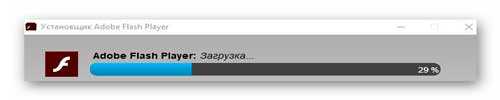
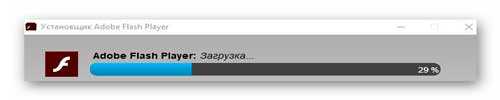
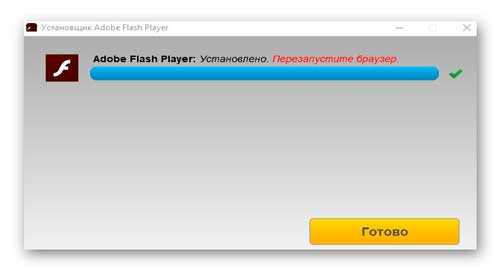
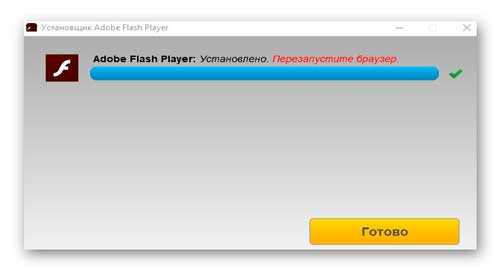
…тыкаем на «Готово».
Не забудьте перезапустить браузер, как предупредили в последнем окне.
Теперь знаете как правильно, просто и бесплатно обновить Adobe Flash Player для Windows.
Кстати, можете ещё почитать, как удалить лишний плагин в Mozilla Firefox.
До новых полезных компьютерных программ и интересных приложений для Андроид.
ПОЛЕЗНОЕ ВИДЕО
…
…
Я только обозреваю программы!
Любые претензии — к их производителям!
Я видел довольно много людей, которые боролись с обновлением флеш-плеера, и решил составить руководство для всех пользователей Windows о том, как вручную обновить флеш-плеер без каких-либо хлопот.
Сначала я расскажу о 3 различных типах Flash-плееров, доступных для загрузки, чтобы у каждого были свои отличия.
Существует 3 типа плагинов для Flash-плееров, и все они должны быть установлены отдельно. придется переустановить для каждого типа плагина браузера.Важно отметить, что у вас и могут быть разные версии, потому что не все браузеры и приложения используют один и тот же плагин, запомните этот .
i) NPAPI — это особенно для Firefox (Safari для Windows)
ii) ActiveX — Internet Explorer / EDGE (windows10)
iii) PPAPI — браузер Opera
Google Chrome:
Вы будете обратите внимание, я ничего не перечислил для Google Chrome. Это связано с тем, что в Google Chrome уже встроена версия Flash, поэтому обновление выполняется на 100% Google Chrome.Вам НЕ нужно или что-либо еще с этого сайта в отношении обновления или обновления Flash player для Google Chrome. Единственное реальное устранение неполадок, помимо переустановки, — это удаление следующего файла, который, как известно, вызывает ошибки (если они возникают) при воспроизведении флэш-содержимого:
c: \ users \% username% \ AppData \ Local \ Google \ Chrome \ User Data \ PepperFlash
Ручной процесс очень прост и состоит всего из двух шагов
1) Деинсталлятор Adobe Flash Player очень помогает при переустановке версий Flash Player, помогает запуск перед обновлением. отличная сделка. Это удалит ВСЕ Flash плееры, кроме ActiveX на Windows 8 до 10! Вы можете загрузить программу удаления Adobe Flash Player здесь.
2) Закройте все браузеры. Установите последние автономные установщики для каждого из типов браузеров, перечисленных ниже (установите только те, которые вам нужны).
Вы можете найти альтернативные установщики на страницах справки по установке Windows в разделе « Все еще возникают проблемы? » в нижней части страницы страницы.
Некоторые примечания, касающиеся Windows 8 и более поздних версий для Windows 10:
Начиная с Windows 8, проигрыватель Adobe Flash (ActiveX aka) интегрирован в операционную систему, и на этом сайте нет инструментов, которые могут быть удалены или установлены на них. ! Это было бы для браузера EDGE, а также для Internet Explorer.Вам придется получать все свои обновления через обновления Windows; Да Вы / Мы ожидаем, что Microsoft ускорит процесс обновления операционной системы. Их интеграция в EDGE выглядит не так гладко, как реализация Flash Chrome в Google Chrome, и я считаю, что она отключена (ошибка IMO; возможно, они это изменили).
Устранение неисправностей:
ЕСЛИ вам нужно выполнить чистую деинсталляцию на основе вашей операционной системы, или вы должны сделать это для нескольких компьютеров У меня есть чистая деинсталлятор.Чтобы получить это, нажмите на мое имя на этих форумах, в моем профиле (, возможно, придется нажать «Подробнее» ) есть ссылка « Мой URL », которую вы можете просмотреть. Эта ссылка находится внизу страницы. Это удалит некоторые дополнительные файлы операционной системы, основанные на вашей операционной системе, и некоторые файлы разного кэша. Windows 8.X и Windows 10 будут удалять только файлы кэша, а не файлы операционной системы. Процесс чистой установки обычно выполняется для Windows XP до 7, однако я упростил его до BAT-файла одним щелчком мыши для всех операционных систем Windows.
У меня есть автоматизированный процесс, который выполняет ручную установку проигрывателя Adobe Flash, а также на основе графического интерфейса пользователя и имеет некоторые расширенные функции, которые можно использовать, если это применимо. Это на самом деле обеспечивает чистую установку Flash на основе вашей операционной системы и выполняет всю тяжелую работу. Это может быть найдено в ссылке, которую я упомянул для удаления. Он знает, что удалять и, что более важно, что , а НЕ , чтобы удалить, и занимает меньше минуты для запуска по большей части. Файл также внесен в белый список Symantec. Это основано на следующей официальной статье Adobe и изменено для чистой установки флеш-плеера, упростило процесс и внесло в него проверенные изменения.
Существуют некоторые известные старые записи реестра из более старых версий флеш-плеера, которые могут вызвать конфликт с более новыми установками на компьютерах, которые не были записаны годами, или флэш-память не была должным образом удалена, и остались остаточные файлы и т. Д., Которые будут не быть здесь, поскольку это сложная тема.
Если возможно, используйте 64-битные браузеры:
Большинство браузеров, за исключением Chrome, по умолчанию загружаются 32-битными. Вот статья о 64-битном хроме.
Firefox 64-разрядные версии можно найти здесь: Mozilla Firefox Web Browser — Загрузите Firefox на вашем языке — Mozilla. По умолчанию это 32-битные загрузки, если вы не копаете буквально для 64-битной версии, которую я предоставил. Пользователи Firefox заметят самое большое преимущество, если не увидят эту «неотзывчивую ошибку скрипта».То есть 99% ушло в 64-битной версии. Я использую 64-битную версию и использую ее около 6 месяцев и более, и видел ее только один раз. Если вам нужен Microsoft Silverlight, рекомендуется использовать Firefox, поскольку он поддерживает его, где Chrome НЕ поддерживает Silverlight.
Обновите все остальные драйверы:
Вы можете удивиться, почему я так говорю, но если, например, вы обновляете свой графический драйвер, но не некоторые драйверы, связанные с вашей материнской платой, ваша система может не взаимодействовать эффективно с ее жизненно важными компонентами, так как это могло бы.Я использую DriverBooster бесплатно, он не содержит вирусов и вредоносных программ (Download Driver Booster — MajorGeeks). Только не устанавливайте его сопутствующее предложение, там есть чекбокс, чтобы этого не делать. Эта вещь находит устаревшие драйверы всех видов. В бесплатной версии загрузка компонентов может происходить немного медленнее, но срок ее действия не истекает. Это действительно здорово. Ваш звонок, хотя.
Я надеюсь, что это поможет некоторым людям, имеющим проблемы
С наилучшими пожеланиями
,Несколько дней назад я наткнулся на следующий твит с пародийным аккаунтом Криса Рока (хотя с тех пор Twitter приостановил этот потрясающий аккаунт).
Фильмы такие нереальные. Этот парень использует свой компьютер для доступа к инопланетному кораблю и ни разу не спросил, хочет ли он обновить свой Adobe.
Все, что я мог сделать в заключении, это то, что парень еще не обновил Adobe на своем компьютере до последней версии.Начиная с Adobe Flash Player 11.2, который был запущен 4 мая 2012 года, Adobe поставляется с функцией автоматического обновления, которая работает в фоновом режиме и выполняет обновление флэш-плеера и всех его плагинов ActiveX без ошибок пользователя, обеспечивая его более плавную работу.
Adobe использует планировщик заданий Windows для запуска службы обновления Adobe Flash Player, которая выполняется 24 часа в сутки и повторяется каждый час. Однако служба обновлений активируется только в полночь перед началом цикла.Это означает, что если вы включили компьютер около 7 часов утра, а Adobe выпустила обновление в 8 часов утра, флеш-плеер на вашем компьютере будет обновляться только после полуночи, если вы не являетесь пользователем Chrome и не активировали его. любые флеш события, после которых плагин будет обновляться автоматически.
Ну, это может показаться не таким уж большим делом, но если вы знаете, что выпущено важное исправление для системы безопасности и хотите обновить Adobe Flash Player прямо сейчас, вот как вы можете сделать это вручную.
Обновление Adobe Flash Player вручную
Перед обновлением Adobe убедитесь, что вы закрыли все запущенные экземпляры браузера. Вы можете пойти дальше и скопировать эту статью в WordPad для справки. Сделав это, откройте окно «Запуск Windows» и запустите команду C: \ Windows \ System32 \ Macromed \ Flash \ и запишите номер версии FlashUtil , установленной на вашем компьютере.
Теперь снова откройте окно «Выполнить», введите C: \ Windows \ System32 \ Macromed \ Flash \ FlashUtil_ActiveX.exe — обновить плагин и нажать Enter. Замените номер версии в команде на тот, который вы получили выше, перед его выполнением.
Служба Adobe Update будет запущена, и если для вашего компьютера будет доступно какое-либо обновление, вы получите уведомление о его установке.
Эта команда обновляет Flash для Internet Explorer. Чтобы обновить плагины для других браузеров, запустите плагин C: \ Windows \ System32 \ Macromed \ Flash \ FlashUtil_Plugin.exe -update .Не забудьте заменить номер версии снова, как вы сделали это для ActiveX.
После установки обновлений вручную Adobe попросит вас перейти в режим ручного обновления. Просто придерживайтесь автоматического обновления и завершите установку.
Подсказка: Мы натолкнулись на этот самовыполняющийся пакетный файл в этой статье, который может обновлять обе программы одним щелчком мыши без необходимости запоминания номера версии. Вы можете попробовать это, но делаете это на свой страх и риск.
Заключение
Таким образом, вы можете вручную запускать обновления Adobe Flash на своем компьютере. Здесь нужно отметить одну вещь: при каждом запуске команды Adobe будет обновляться, но будет просто переустанавливать текущую версию снова и снова, пока не станет доступно подлинное обновление. Кроме того, вы можете использовать этот метод для переключения в режим ручного обновления, если вы не предпочитаете фоновые обновления Adobe в режиме без вывода сообщений.
Приведенная выше статья может содержать партнерские ссылки, которые помогают поддерживать Guiding Tech.Однако это не влияет на нашу редакционную целостность. Содержание остается непредвзятым и подлинным.
Как обновить Adobe Flash Player на Mac —

Adobe Flash Player — бесплатный программный плагин, используемый веб-браузерами для просмотра мультимедиа, выполнения многофункциональных интернет-приложений и потоковой передачи видео на вашем Mac.
Adobe Flash Player — самый популярный из доступных плагинов для мультимедийных проигрывателей. Однако в последнее время появились проблемы безопасности, которые угрожают его популярности, поскольку пользователи ищут более безопасные альтернативные решения. Opera, Firefox и Chrome содержат встроенные версии Flash, работающие в режиме песочницы.Этот метод безопаснее, чем запуск Flash в качестве плагина. Однако в настоящее время реальность такова, что вам все еще может понадобиться Adobe Flash Player на вашем Mac, потому что многие сайты не будут работать хорошо, если вы удалите его. Здесь я покажу вам, как установить Adobe Flash Player и как правильно его настроить.

Как установить Adobe Flash Player на ваш Mac.
1. Перейдите по адресу http://get.adobe.com/flashplayer/, чтобы загрузить установщик Adobe Flash Player.
2. По умолчанию пакет установщика будет загружен в вашу папку «Загрузки».
3. Выберите файл на вашем Mac и дважды щелкните, чтобы установить его.

4. Выберите «Разрешить Adobe устанавливать обновления (рекомендуется)» и нажмите «ГОТОВО» для завершения установки.
Если вы установили Adobe Flash Player, но по-прежнему не можете просматривать онлайн-видео на некоторых веб-сайтах, вам необходимо проверить Adobe Flash Player в ваших браузерах.
Как установить Adobe Flash Player в различных браузерах.
Safari
1. Запустите Safari, перейдите в строку меню Apple и нажмите «Настройки».

2. Выберите вкладку «Веб-сайты» и выберите «Вкл.» Для «При посещении других веб-сайтов».
3. Обновите вкладку браузера или перезапустите браузер.
Google Chrome
1. Запустите Chrome и введите chrome: // settings / content в поле адреса.

2. Выберите «Сначала спросить (рекомендуется)» и включите его.

3. Обновите вкладку браузера или перезапустите браузер.
Опера
1. Запустите Opera, перейдите в строку меню Apple и нажмите «Настройки».

2. Выберите вкладку «Веб-сайты», а затем «Разрешить сайтам запускать Flash».

3. Обновите вкладку браузера или перезапустите браузер.
Firefox
1. Запустите Firefox, перейдите в строку меню Apple и выберите «Сервис — Дополнения».

2. Перейдите на вкладку «Плагины» и установите «Shockwave Flash» на «Всегда активировать».
Примечание. (SWF (Shock Wave Flash) — это специальный формат, созданный Macromedia, приобретенный компанией Adobe. Он широко используется в веб-дизайне, производстве анимации и других областях.)

Для повышения удобства пользователей и безопасности Adobe всегда пытается улучшить Adobe Flash Player.Однако иногда при просмотре веб-сайта появляется всплывающее окно обновления Flash Player. Большинство людей нажимают кнопку «обновить», чтобы обновить Flash Player, но это может быть ложное всплывающее окно, используемое хакерами для компрометации вашего Mac. Это метод, который хакеры используют, чтобы заставить вас загружать рекламное и вредоносное ПО через ложное всплывающее окно.
Будьте осторожны и не доверяйте никаким автоматическим обновлениям Adobe Flash Player. Здесь я расскажу вам, как установить и обновить настоящие обновления Flash Player.
Как безопасно обновить Flash Player на Mac
1.Перейдите в строку меню Apple и выберите «Системные настройки».

2. Выберите Flash Player.

3. Выберите вкладку «Обновления» и выберите «Разрешить Adobe устанавливать обновления (рекомендуется)». (Примечание. Подключаемый модуль Flash официально обновляется 1–2 раза в месяц, поэтому выбор этого параметра позволяет избежать частых обновлений.)

4. Теперь вы можете заметить, что в настройках Flash Update теперь отображаются плагины NPAPI и PPAPI.Позвольте мне объяснить их.
NPAPI — используется Safari, Firefox
PPAPI — используется Chromium, Opera и Chrome (встроенная реализация Chrome)

5. Нажмите «Проверить сейчас», чтобы подтвердить, что у вас установлена последняя версия.

Если вы нажали на ложное всплывающее окно и загрузили рекламное ПО, не беспокойтесь, в Apple App Store есть много антивирусных приложений, таких как Antivirus One компании Trend Micro, которые вы можете использовать для бесплатного сканирования.
Если вы загрузили поддельный проигрыватель Adobe Flash, выполните следующие действия.
1. Когда вы впервые устанавливаете Antivirus One, нажмите «Обновление шаблона», чтобы убедиться, что ваш шаблон вируса обновлен. Мы предлагаем вам обновлять шаблон вируса каждый день.

2. После первой установки мы настоятельно рекомендуем вам выполнить полную проверку вашего Mac, чтобы проверить все файлы на наличие возможных заражений. Полное сканирование займет более одного часа.

3.Если вы все еще находите рекламное ПО, а при полной проверке не обнаружили вирусов, мы рекомендуем вам использовать Adware Cleaner. Вы можете получить доступ к Adware Cleaner в левой панели окна Antivirus One.

Как удалить Adobe Flash Player

Adobe Flash Player для Mac — это подключаемый модуль, а не приложение Mac OS X. Когда вы пытаетесь удалить Adobe Flash Player с вашего Mac, вы можете обнаружить, что этот плагин не так легко удалить.Например, вы можете увидеть это сообщение:
Не удается найти Adobe Flash Player в папке «Приложения».
В этом случае Adobe Flash Player не удалось удалить, и причина не была указана. Следующие шаги показывают, как удалить Adobe Flash Player без оставшихся частей.
1. Перейдите в папку / Applications / Utilities / на вашем Mac и дважды щелкните приложение Adobe Flash Player Install Manager.
2. Нажмите Удалить, чтобы начать процесс.

3.Введите пароль и нажмите Install Helper.

4. Если ваш браузер работает, появится следующее окно. Выберите «Принудительно закрыть все», чтобы продолжить.

5. После удаления программы удаления Adobe Flash с вашего Mac нажмите «Готово».

Как обновить Adobe Flash Player для Mac.
Прежде чем мы начнем
Adobe Flash Player — это популярный плагин, но Safari отключает его, так как Flash Player вызывает много проблем с безопасностью и не совсем безопасен в использовании.
Итак, вот вам совет: попробуйте CleanMyMac бесплатно, чтобы сканировать ваш MacBook на наличие вирусов и червей. Это приложение проверяет все файлы, хранящиеся на вашем компьютере, чтобы обнаружить зараженные и нейтрализовать их.Теперь давайте рассмотрим обновление Flash.
Функции, описанные в этой статье, относятся к версии CleanMyMac X для MacPaw.
Получили сообщение о том, что вам нужно обновить Flash Player на Mac? Не нажимайте сразу кнопку обновления. Если вы не будете осторожны, вы можете случайно установить рекламное или вредоносное ПО вместо Flash Player. И это не то, что вам нужно, верно?
В этой статье мы покажем вам лучший способ проверки наличия обновлений Flash, а также предоставим подробное руководство по безопасному обновлению Adobe Flash Player для Mac.Кроме того, мы расскажем вам, как полностью удалить его с вашего компьютера.
Что такое Flash Player?
В течение многих лет Adobe Flash Player был одним из самых популярных плагинов, используемых веб-браузерами для воспроизведения видео, веб-рекламы и интерактивной анимации. Но теперь его позиция качается из-за некоторых проблем безопасности и более безопасных альтернативных решений.
Google Chrome и Firefox содержат встроенную версию Flash, работающую в режиме «песочницы».Этот метод безопаснее, чем запуск Flash в качестве плагина. Что касается Safari, он отключает Flash Player по умолчанию, начиная с macOS Sierra. Дело в том, что Apple хочет, чтобы вы работали на HTML5 — более новом и безопасном способе просмотра веб-страниц. Он поддерживает те же элементы мультимедиа, что и Flash, но без проблем с безопасностью.
Однако реальность такова, что вам все еще может понадобиться Adobe Flash Player на вашем Mac. Многие сайты не будут работать, если вы удалите его полностью. Прямые трансляции, такие как BT Sport, могут быть доставлены только во Flash, поэтому, если вы являетесь клиентом BT Sport, вам понадобится Flash Player.Кроме того, большое количество игровых и образовательных сайтов используют Flash, и пока они не будут внедрять стандарты HTML5, вам потребуется Flash Player.
Зачем следить за обновлениями Flash на Mac?
Adobe всегда старается развивать свою технологию и выпускать обновления Flash для повышения удобства работы и безопасности пользователей. Однако злоумышленники все еще находят способы заставить вас загружать рекламное и вредоносное ПО через всплывающие окна. Вот почему вы должны знать, как защитить свой Mac от вредоносных атак, когда вы пытаетесь обновить Adobe Flash для Mac.
К счастью, легко убедиться, что вы устанавливаете настоящий Flash для Mac и не подвержены уязвимому программному обеспечению. Все, что вам нужно сделать, это быть осторожным и не доверять автоматическим обновлениям.
Как обновить Flash Player на Mac (если он уже установлен)
Вместо загрузки чего-либо из всплывающего окна выполните простые шаги, чтобы проверить, действительно ли вам нужно обновить Adobe Flash на Mac.
Перейдите в меню Apple и выберите «Системные настройки».
В левом нижнем углу выберите Flash Player.
Выберите вкладку «Обновления».
Нажмите кнопку «Проверить сейчас».
Если доступно обновление, нажмите Да, чтобы обновить. Если обновления недоступны, установлена последняя версия Flash Player для Mac.
